苹果手机怎么扫描信用卡?iPhone手机扫描信用卡图文说明教程
[摘要]iPhone手机如何扫描信用卡?下面给大家带来iPhone手机扫描信用卡教程, 希望能帮助到大家哦! ①【设置】-【Safari】点击进入。 ②在 Safari功能设置界面,...
iPhone手机如何扫描信用卡?下面给大家带来iPhone手机扫描信用卡教程, 希望能帮助到大家哦!
①【设置】-【Safari】点击进入。
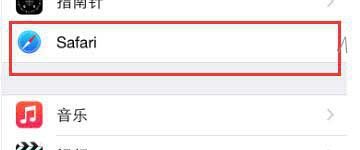 |
②在 Safari功能设置界面, 向下滑动, 找到通用设定并选择进入“密码和自动填充”功能。
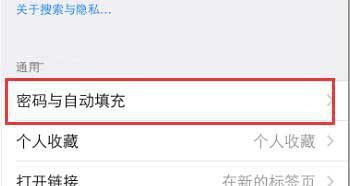 |
③向下滑动进入“已储存的信用卡”, 提示输入手机密码, 输入即可进入。
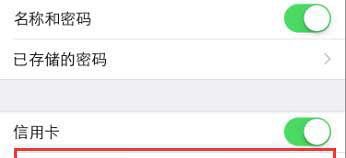 |
④点击“添加信用卡”, 开始添加自己的第一张信用卡。
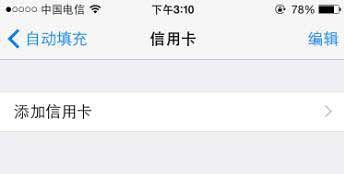 |
⑤在“添加信用卡”界面, 可以选择手动添加和相机, 如果你不想手动添加, 就可以使用顶部的使用相机功能进行添加。 轻按“使用相机”功能后, 可以调用相机功能。
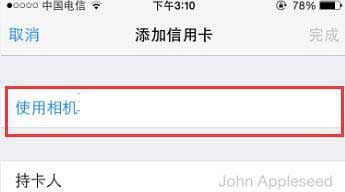 |
⑥对准自己的信用卡即可完成扫描和添加。 添加至Safari的信用卡便可以在Safari中进行自动填入, 免去每次都输入卡号密码的麻烦。
 |
苹果应用引领新的上网速度革命,给您带来超快体验。
……